上一篇
SPSS软件中如何对数据进行转置优质
- 落网经验
- 2023-01-25
- 15
我们使用SPSS进行数据分析的时候,经常需要进行行列数据的转置。那么如何操作呢?下面小编给大家分享一下。
落网记忆www.yingwenge.cn落网APP电台
操作方法
01首先打开SPSS软件,点击右上角的文件菜单,然后选择数据选项,如下图所示
落网记忆www.yingwenge.cn落网APP电台 在弹出的额对话框界面中我们点击相应的数据文件,如下图所示 接下来就会把数据导入到SPSS主界面中了,如下图所示,我们需要把行列的内容进行转置 我们点击顶部的数据菜单,然后选择下拉菜单中的变换选项,如下图所示 接下来在弹出的界面中将所有的评委字段都放在变量栏,球员字段放在名称变量里面,如下图所示 点击确定以后我们就可以看到原来的行列内容都发生了转置,如下图所示 接下来我们在打开变换界面,这次我们只选择一部分字段放在变量栏,如下图所示 然后我们点击确定你会看到SPSS提示我们没选择的内容会丢失掉,我们点击确定,如下图所示 最后我们就可以看到转置后的数据只有我们选择的内容,没选择的都没进行统计,如下图所示 声明:本篇经验系酷知网「www.yingwenge.cn」原创,转载请注明出处。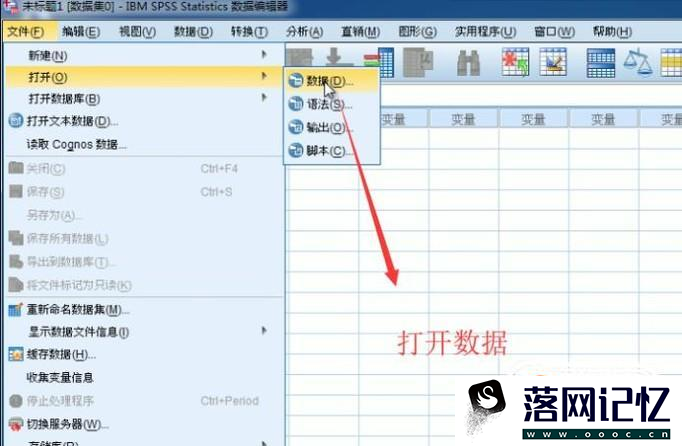 02
02 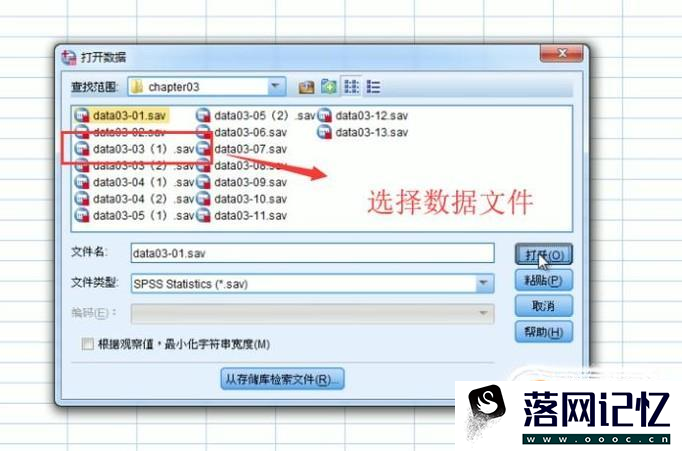 03
03 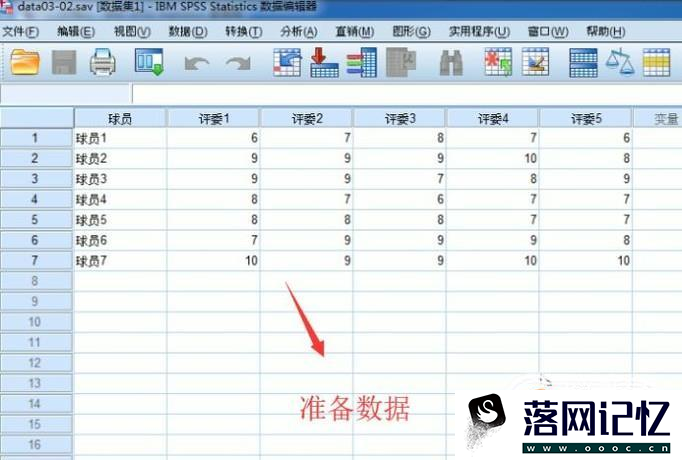 04
04 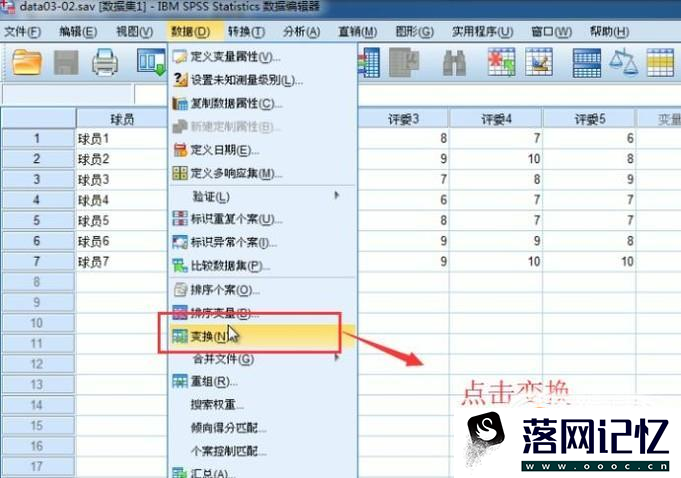 05
05 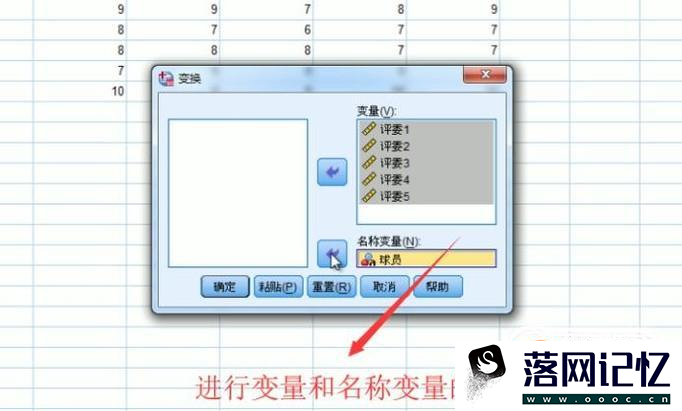 06
06 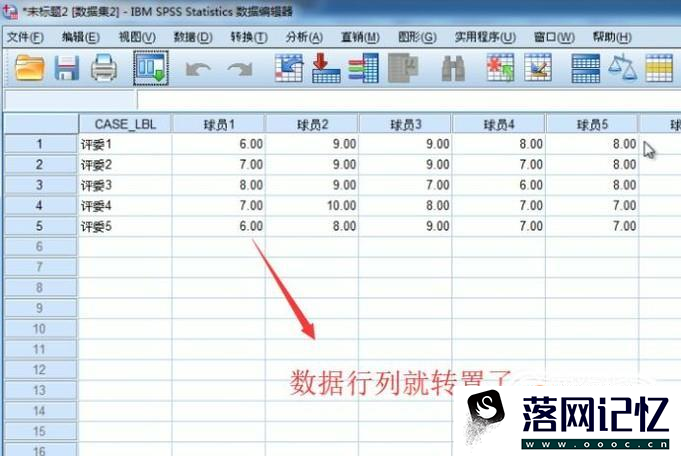 07
07 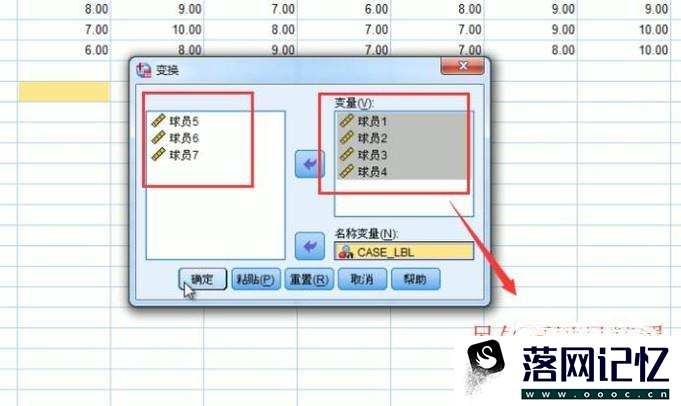 08
08 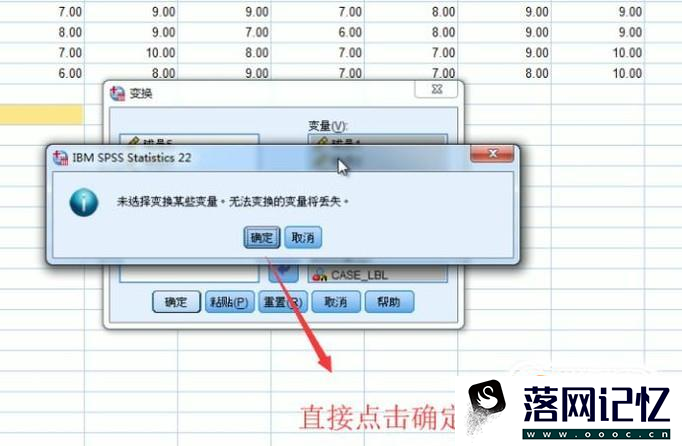 09
09 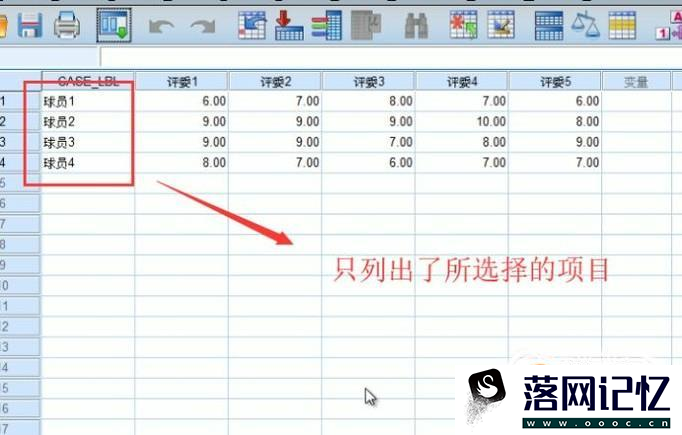
本文由luowang于2023-01-25发表在落网音乐落网记忆落网电台,如有疑问,请联系我们。
本文链接:https://lw.oooc.cn/post/92261.html
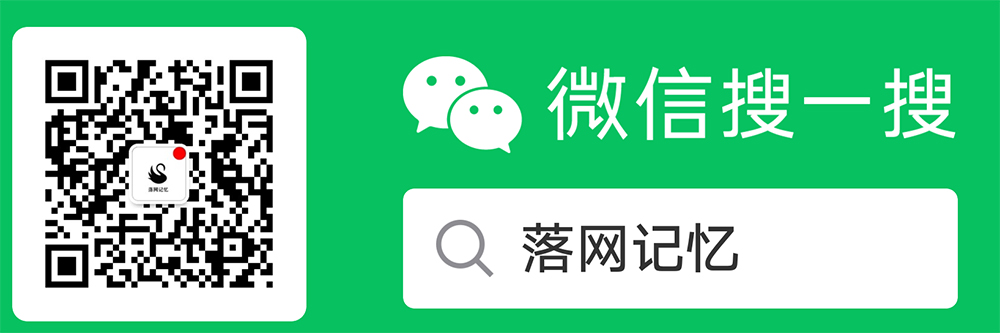
























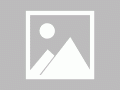
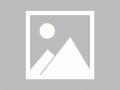



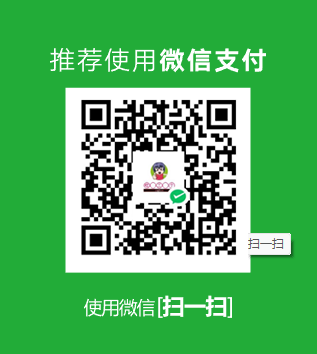



发表评论